Zadowolony
- Jak przenieść aplikację na Androida na kartę SD: ogólne zasady
- Co zrobić z aplikacjami w Androidzie poniżej wersji 4
- Co zrobić, gdy modyfikacja 4 jest obecna na urządzeniu?.4?
- Przeniesienie aplikacji na kartę SD w systemie Android 5.1
- Zasada pracy z dyskami wymiennymi w systemie operacyjnym w wersji 6 i wyższej
- AppMgr III
- Link2SD
- Pliki na kartę SD
- Skrzynka narzędziowa All-In-One
- Najlepszy menedżer aplikacji
- Narzędzie "Move to SDCard
Pojemność pamięci wewnętrznej urządzeń mobilnych jest często ograniczona w zależności od producenta, więc instalowanie coraz większej ilości apletów może doprowadzić do katastrofalnego zmniejszenia przestrzeni wewnętrznej. Jednak wszystkie systemy Android wspierają pracę z wymiennymi kartami pamięci, więc jest to znacznie bardziej realne dla użytkowników w Androidzie, aby przenieść aplikację na kartę SD. Ale w różnych modyfikacjach OS i na urządzeniach różnych producentów trzeba stosować zupełnie inne metody. A w niektórych przypadkach w ogóle nie da się tego zrobić.
Jak przenieść aplikację na Androida na kartę SD: ogólne zasady
Generalnie warto od razu zaznaczyć, że wszystkie czynności związane z przesyłaniem plików i katalogi zainstalowanych aplikacji na urządzeniach mobilnych, można przeprowadzić za pomocą dwóch głównych metod. Pierwszy wiąże się z wykorzystaniem narzędzi systemowych, a drugi z instalacja dodatkowego oprogramowanie Ogólnie rzecz biorąc, warto od razu zauważyć, że wszystkie kroki związane z przeniesieniem aplikacji Androida na kartę SD: ogólne zasady i instalacja dodatkowej można wykonać za pomocą uniwersalnych narzędzi, które mogą działać we wszystkich wersjach Androida.
Co zrobić z aplikacjami w Androidzie poniżej wersji 4
W starszych wersjach Androida przeniesienie aplikacji na kartę SD jest stosunkowo proste. Czyli np. nawet w modyfikacji 2, która nie była używana od dłuższego czasu.2 istnieją wbudowane narzędzia do tego. Aby wykonać takie czynności, wystarczy skorzystać z podstawowych ustawień smartfona, przejść do sekcji aplikacje, wybrać pożądany aplet, a następnie skorzystać z opcji przeniesienia na dysk zewnętrzny (SD-card).
Co zrobić, gdy modyfikacja 4 jest obecna na urządzeniu?.4?
Modyfikacja KitKat jest uważana za jedną z najbardziej niefortunnych. Nie wiadomo o co chodziło, ale jego twórcy postanowili całkowicie usunąć opcję przenoszenia aplikacji Androida na kartę SD. Nie jest więc w zasadzie możliwe poruszanie się za pomocą narzędzi systemowych. Możesz jednak użyć specjalnych apletów firm trzecich, które umożliwiają takie manipulacje. Wymieńmy je osobno. Jednak nawet w tym przypadku należy wyraźnie zrozumieć, że sama aplikacja może być zainstalowana na urządzeniu mobilnym, ale jeśli smartfon nie obsługuje przenoszenia apletów na dysk zewnętrzny, korzystanie z zainstalowanego narzędzia będzie absolutnie bezużyteczne. Na przykład na urządzeniach takich jak Sony Xperia C2005 nie pomaga żadna akcja. Aby upewnić się, że Twoje urządzenie obsługuje tę funkcję, zainstaluj wymagany aplet i wypróbuj transfer.
Przeniesienie aplikacji na kartę SD w systemie Android 5.1
W modyfikacjach piątej generacji nie jest możliwe fizyczne przeniesienie plików i folderów wymaganych apletów na zewnętrzne urządzenie pamięci masowej bez użycia aplikacji innej firmy. W tych modyfikacjach istnieje jednak możliwość określenia magazynu, do którego zostaną skopiowane pliki podczas instalacji apletów.

Aby ustawić te opcje, należy w sekcji preferencji przejść do sekcji pamięci, a następnie w bloku domyślnego przypisania dysków stuknąć w kartę SD. Warto jednak zauważyć, że ta metodologia może nie być obsługiwana na wszystkich urządzeniach i nie wszystkie aplety opracowane dla tych modyfikacji OS. To ostatnie ograniczenie wynika z faktu, że sami twórcy aplikacji mobilnych czasami zabezpieczają swoje aplikacje przed instalacją na dyskach zewnętrznych.
Oczywiście w niektórych przypadkach możesz potrzebować roota, aby przenieść aplikację Android na kartę SD. Najłatwiejszym sposobem na ich zdobycie są narzędzia takie jak Kingo Root, które najczęściej instaluje się na pulpicie komputer lub laptopa, a po zsynchronizowaniu z urządzeniem mobilnym przenieść do niego aplet kliencki Kingo Link w postaci dodatkowej aplikacji i sterownika.
Zasada pracy z dyskami wymiennymi w systemie operacyjnym w wersji 6 i wyższej
Przeniesienie aplikacji na kartę SD w systemie Android 6.0 i wyżej jest teraz znacznie łatwiejszy do zasada działania z wymiennymi dyskami w nich, zmieniło się dramatycznie. Jego istotą jest połączenie pamięci wewnętrznej i zewnętrznej w jedną.

Ale nawet w tej sytuacji należy pamiętać, że przy próbie połączenia karty z dyskiem wewnętrznym najpierw trzeba będzie go sformatować, co może być podpowiedziane przez system przy pierwszym podłączeniu dysku lub może być wykonane przez partycję pamięci.
Głównym kazusem jest to, że aplikacje będą instalowane na nośnikach wymiennych w sposób, powiedzmy, chaotyczny. Innymi słowy, jeden aplet może być zainstalowany w pamięci wewnętrznej, a inny w pamięci zewnętrznej. Niektórzy użytkownicy zauważyli również, że katalogi tego samego apletu mogą być obecne zarówno na dysku wewnętrznym, jak i na karcie pamięci w głównej partycji Androida. Na karcie wymiennej ta partycja jest tworzona automatycznie. Nie można więc wybrać miejsca przechowywania w momencie instalacji apletu, jak to się robi np. w systemach Windows, zmieniając ścieżkę głównych folderów programu na dysku.
Ale i tu jest wyjście. Najlepszy ze wszystkich pozostawić ścieżkę instalacji nietkniętą, a dopiero potem - w wersji 6, 8 lub Android 7.0 - przeniesienie aplikacji na kartę SD za pomocą specjalnie zaprojektowanych apletów firm trzecich.
AppMgr III
To oprogramowanie, wcześniej znane jako App 2 SD, można nazwać niekwestionowanym liderem wśród wszystkich produktów programowych tego rodzaju.

Wystarczy, że zaznaczysz aplet, który chcesz przenieść, a następnie potwierdzisz akcję przeniesienia go do zewnętrznego karta lub odwrotnie (z karty do pamięci wewnętrznej). Jeśli masz prawa roota, możliwości aplikacji są znacznie zwiększone. Poza tym, że np. przeniesienie apletu na kartę SD w Androidzie 7.0 i wszystkich modyfikacji obsługujących taką funkcję, można użyć tzw. zamrożenia apletu, aby ustawić przechowywanie automatycznie Poniżej przedstawiono kilka najważniejszych cech apletu.д.
Link2SD
Przenieś aplikacje na kartę SD w Android 7.1 lub innej wersji systemu operacyjnego, która obsługuje tę funkcjonalność, korzystanie z tego apletu będzie nieco bardziej skomplikowane. Tylko dlatego, że sam program nie wygląda tak prosto jak poprzedni, gdyż najpierw trzeba wejść w tryb Recovery, a następnie utworzyć na karcie zewnętrznej ukrytą partycję systemową o strukturze plików ext3/ext4, określając jej wymagany rozmiar (np. 1024 MB), oraz plik swap o zerowej objętości. Można również utworzyć partycję za pomocą wykorzystanie oprogramowania partycjonowania dysków po podłączeniu do komputera. po zresetowaniu smartfona należy określić strukturę plików dla partycji głównej FAT32. Podczas migracji apletów będziesz miał dwie opcje.
Kliknięcie na przycisk "Create Link" pozwala na przeniesienie wybranego apletu na kartę zewnętrzną, ale link do apletu pozostanie w pamięci wewnętrznej.

Druga opcja wykorzystuje przycisk przenoszenia, ale podczas wykonywania procesu przenoszenia aplet będzie używał natywnych narzędzi Androida, a nie własnych narzędzi apletu.
Pliki na kartę SD
Ten aplet jest przeznaczony do użytku z systemem Android 5 i wyższymi.

Narzędzie jest dość proste w użyciu i potrafi nie tylko przenosić aplikacje do różnych magazynów, ale także ustawić jeden z nich jako domyślną lokalizację zapisu dla zainstalowanych apletów. Jedyna niedogodność związana jest z tym, że aplikacja ma ograniczenia w zakresie wsparcia dla urządzeń mobilnych niektórych producentów.
Skrzynka narzędziowa All-In-One
Ten pakiet all-in-one jest zasadniczo optymalizatorem, ale jest w stanie wykonać wymagane działania, aby przenieść aplety z jednej lokalizacji do drugiej.

Niektóre funkcje mogą jednak wymagać praw roota, a na niektórych urządzeniach pełna funkcjonalność może być niedostępna ze względu na obecne ograniczenia wsparcia ze strony producentów smartfonów i tabletów.
Najlepszy menedżer aplikacji
Menedżer plików od tego dewelopera jest jedną z najprostszych aplikacji. Funkcja App Transfer jest nieco poboczna, ale można jej również użyć do łatwej synchronizacji urządzenia mobilnego z popularnymi usługami przechowywania danych w chmurze, takimi jak Google Drive, Dropbox i OneDrive.
Narzędzie "Move to SDCard

Wreszcie mamy przed sobą kolejny prosty aplet, którego głównymi zaletami jest pełna kompatybilność z modyfikacjami systemu Android 2.3 i wyższych, oraz poprawna obsługa dowolnego urządzenia mobilnego, w tym nawet telefonów typu "głęboka chińszczyzna", których "zwykłe" aplety nie działają poprawnie pod żadnym jakie warunki.
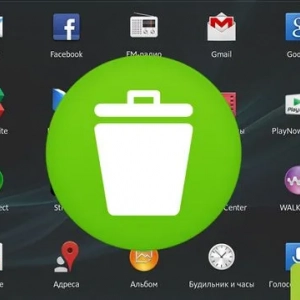 Jak cofnąć aktualizacje aplikacji na androida: instrukcje krok po kroku, porady i wskazówki
Jak cofnąć aktualizacje aplikacji na androida: instrukcje krok po kroku, porady i wskazówki Sploty przewodów w skrzynce przyłączeniowej: instrukcje krok po kroku, wskazówki mistrzów
Sploty przewodów w skrzynce przyłączeniowej: instrukcje krok po kroku, wskazówki mistrzów Domowy statyw: przeznaczenie, instrukcje krok po kroku, porady i wskazówki
Domowy statyw: przeznaczenie, instrukcje krok po kroku, porady i wskazówki Jak skonfigurować dir-300: instrukcje krok po kroku, porady i wskazówki
Jak skonfigurować dir-300: instrukcje krok po kroku, porady i wskazówki Jak zwiększyć wydajność laptopa do gier: przewodnik krok po kroku, porady i wskazówki
Jak zwiększyć wydajność laptopa do gier: przewodnik krok po kroku, porady i wskazówki Bios padł: jak naprawić, instrukcje krok po kroku, porady i wskazówki
Bios padł: jak naprawić, instrukcje krok po kroku, porady i wskazówki Jak otworzyć książkę mieszkaniową: instrukcje krok po kroku, porady i wskazówki
Jak otworzyć książkę mieszkaniową: instrukcje krok po kroku, porady i wskazówki Jak dodać do grupy w odnoklassnikach: instrukcje krok po kroku, porady i wskazówki
Jak dodać do grupy w odnoklassnikach: instrukcje krok po kroku, porady i wskazówki Jak dostroić kartę graficzną nvidia do maksymalnej wydajności: instrukcje krok po kroku
Jak dostroić kartę graficzną nvidia do maksymalnej wydajności: instrukcje krok po kroku